Chắc hẳn thế hệ game thủ 8x, 9x vẫn còn nhớ cái thời mà những trò như Road Rash (1991), Aladdin (1993), hay Diablo (1996) từng làm mưa làm gió, khiến anh em bị bao phen phải nằm xuống ăn chổi lông gà. Sau bài viết tổng hợp những tựa game PC gắn liền với thế hệ 8x, 9x, mình lại chợt nghĩ máy tính bây giờ liệu chơi những game đó có còn được không ta?

Trước đây, mình cũng như anh em, nghĩ rằng cứ cài vô rồi bật lên chơi thôi, có gì là khó. Nhưng sau khi tìm hiểu thì sự thật lại không đơn giản như vậy. Trong khi Microsoft cố gắng hỗ trợ việc tương thích ngược thì không phải lúc nào nó cũng hoạt động tốt với những tựa game đã cũ, nhất là những tựa game ra mắt từ năm một ngàn chín trăm hồi đó. Những lý do có thể kể đến bao gồm:
- Windows 10 64-bit không còn hỗ trợ phần mềm 16-bit nữa.
- Những game cũ thường phụ thuộc vào thư viện đồ họa, âm thanh không còn được sử dụng trong Windows 10
- Kể từ Windows XP thì hệ điều hành Windows không còn chạy trên nền DOS nữa.
Trừ những game cũ được cập nhật và phân phối lại trên các nền tảng như Steam hay GOG, thì để chơi những tựa game cũ khác, trong Windows 10 (và một số phiên bản Windows trước đó) có tích hợp thêm tính năng Compatibility Mode (chế độ tương thích ngược), cho phép bạn chạy các tựa game này trong môi trường giả lập của những phiên bản Windows trước đó.
Sử dụng Compatibility Mode
Các bạn có thể bật tính năng Compatibility Mode theo các bước sau:
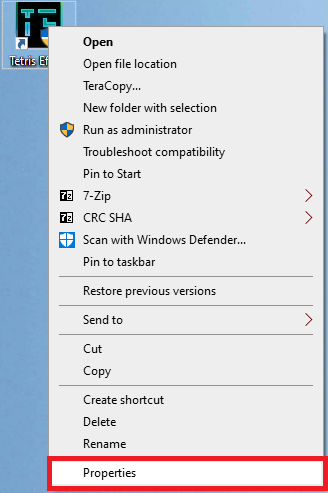
Bước 1. Click chuột phải vào icon trên desktop, chọn Properties.
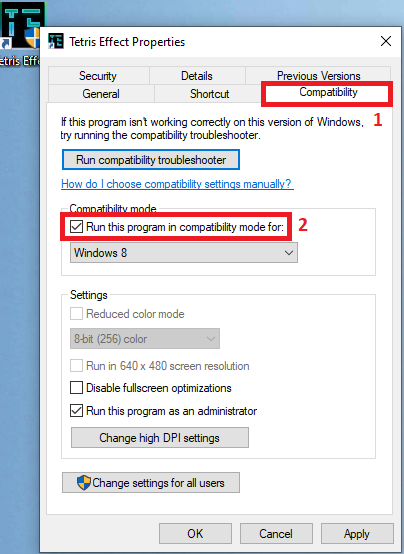
Bước 2. Chọn mục Compatibility. Trong mục Compatibility mode, tick vào ô Run this program in compatibility mode for:
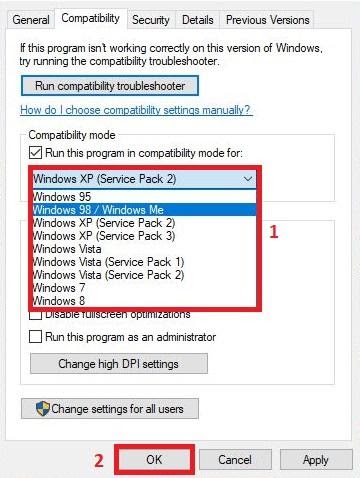
Bước 3. Trong phần khung bên dưới, click chọn bản Windows mà bạn muốn giả lập để chạy game rồi nhấn OK.
Tùy từng game mà Windows 10 sẽ cho bạn chọn những bản Windows khác nhau. Chẳng hạn như trong hình trên thì nó cho mình “quay ngược thời gian” về tận Windows 95.
Tuy nhiên, cách này không phải lúc nào cũng sử dụng được, nhất là đối với những game chạy trên nền DOS như Prince of Persia (1989) thì khả năng chơi được lại càng thấp. Trong trường hợp này, bạn có thể thử phương án phía dưới đây.
Sử dụng phần mềm
DOSBox là một phần mềm giả lập môi trường DOS, hỗ trợ hàng trăm game cũ nên khả năng cao là nó cũng hỗ trợ tựa game mà bạn muốn chơi. Bạn có thể tham khảo cách sữ dụng tại đây.
Bạn cũng có thể thử phần mềm tạo máy ảo như VirtualBox chẳng hạn. Với phần mềm này, bạn có thể tạo máy ảo để chạy ứng dụng 16-bit ngay trong môi trường Windows 10.
Một cách khác đó là tắt chức năng “Driver Signature Enforcement” đi, bởi vì có thể những driver cũ là nguyên nhân khiến game không thể cài vào máy hoặc mở lên chơi được. Phương án này không thật sự là an toàn, bởi vì đây là chức năng giúp hệ điều hành chống lại những driver độc hại. Nhưng nếu bạn biết rõ mình đang làm gì, và sẵn sàng đánh đổi chức năng bảo mật này thì có thể làm theo các bước sau để tắt nó đi:
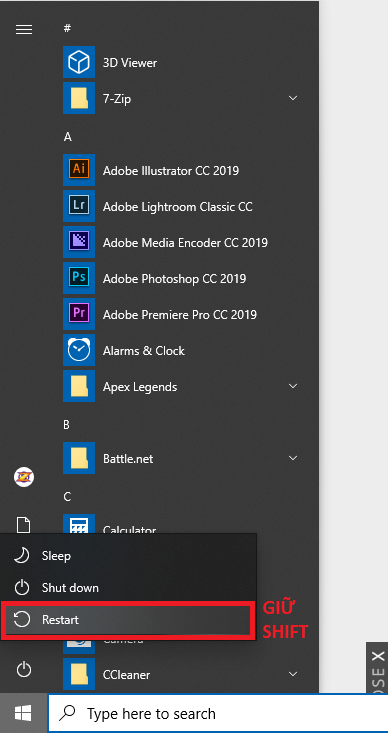
Bước 1. Khởi động lại máy vào menu Advanced Boot bằng cách giữ nút Shift khi chọn Restart.
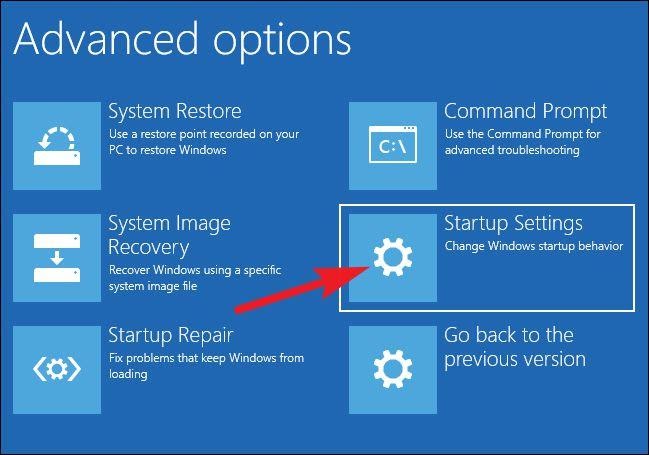
Bước 2. Chọn Troubleshoot > Advanced Options > Startup Settings.
Bước 3. Chọn Restart.
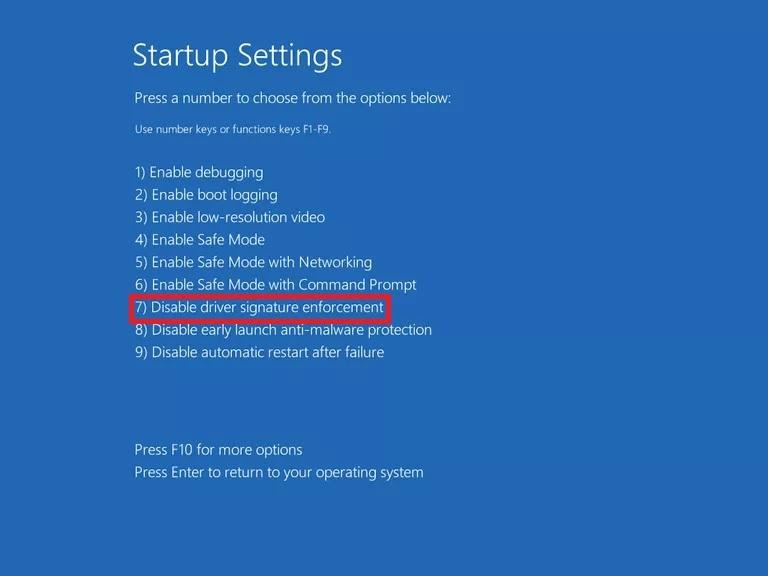
Bước 4. Ấn phím F7 để tắt Driver Signature Enforcement.
Máy tính của bạn sẽ khởi động lại với chức năng “Driver Signature Enforcement” bị tắt đi. Để bật lại chức năng này, bạn chỉ cần Restart máy tính như bình thường là được.
Chúc các bạn thành công nhé! Còn mình thì giờ phải đi đạp xe cảnh sát trong trò Road Rash rồi.
Nguồn: PC Gamer

